

Av Nathan E. Malpass, Senast uppdaterad: September 6, 2023
I den snabba digitala tidsåldern har textmeddelanden blivit en viktig del av vårt kommunikationslandskap. De har sentimentalt värde, kritisk information och oersättliga minnen. Det är dock inte ovanligt att av misstag radera dessa meddelanden, särskilt på avancerade enheter som iPhone 15.
Oavsett om det beror på ett felaktigt tryck, ett mjukvarufel eller en hastig städning, försvinnande iPhone-textmeddelanden kan vara jobbigt. Men frukta inte! Tack vare framsteg inom dataåterställningstekniker och verktyg finns det en stråle av hopp hur man återställer permanent raderade textmeddelanden på iPhone 15.
I den här omfattande guiden kommer vi att fördjupa oss i krångligheterna med återställning av textmeddelanden, och utforska olika metoder som kan hjälpa dig att hämta de värdefulla meddelanden du trodde var förlorade för alltid.
Från att använda inbyggda funktioner till att använda programvara från tredje part, vi har dig täckt. Innan du ger efter för förtvivlan, ta ett djupt andetag och låt oss utforska de vägar som kan leda till att dina raderade textmeddelanden återställs.
Del #1: Hur man återställer permanent raderade textmeddelanden på iPhone 15Del #2: Det bästa sättet att återställa permanent raderade textmeddelanden på iPhone 15Slutsats
Att förlora viktiga textmeddelanden från din iPhone 15 kan kännas som en mardröm, men det finns en silverkant: iCloud-säkerhetskopior. Apples icloud tjänsten säkerhetskopierar automatiskt din enhets data, inklusive textmeddelanden, så att du kan återställa raderade meddelanden utan att använda verktyg från tredje part.
Här är en steg-för-steg-guide om hur du återställer permanent raderade textmeddelanden på iPhone 15 via iCloud:
Gå till din iPhones inställningar och tryck på din Apple-ID på toppen. Välj "iCloud" och tryck sedan på "Hantera lagring" eller "Lagring". Leta efter "Säkerhetskopiering" och välj din enhet. Se till att säkerhetskopian inkluderar datumet då textmeddelandena fortfarande fanns kvar.
Om du inte redan har konfigurerat din iPhone, slå på enheten och följ de första installationsinstruktionerna tills du når "Appar och data" skärm. Välja "Återställ från iCloud Backup" och logga in på ditt iCloud-konto. Välj säkerhetskopian som innehåller de textmeddelanden du vill återställa.

Din iPhone börjar återställa från iCloud-säkerhetskopian. Denna process kan ta lite tid, beroende på storleken på säkerhetskopian och din internethastighet. När återställningen är klar kommer din iPhone att starta om, och du bör hitta de raderade textmeddelandena tillbaka på sin ursprungliga plats.
Obs: Återställning från en iCloud-säkerhetskopia innebär att din enhet återgår till det tillstånd den var i när säkerhetskopieringen gjordes. Detta kan leda till dataförlust om du har gjort ändringar sedan säkerhetskopieringen.
Även om det är ett bekvämt alternativ att återställa raderade textmeddelanden genom iCloud-säkerhetskopior, är det inte alltid idiotsäkert. Om du inte konsekvent har säkerhetskopierat din iPhone eller om säkerhetskopian inte innehåller de meddelanden du behöver, oroa dig inte. I nästa avsnitt kommer vi att utforska en annan metod som kan komma till din räddning: återställning från iTunes-säkerhetskopior.
Om tyvärr, din iCloud-säkerhetskopia är inte tillgänglig, är ett annat genomförbart alternativ att vända sig till iTunes-säkerhetskopior. iTunes låter dig skapa fullständiga säkerhetskopior av din iPhones data, och dessa säkerhetskopior inkluderar textmeddelanden som fanns vid tidpunkten för säkerhetskopieringen. Så här går du tillväga:
Starta iTunes på din dator. Om du inte har iTunes installerat kan du ladda ner det från Apples webbplats. Använd en USB-kabel för att ansluta din iPhone 15 till din dator.
När din enhet är ansluten bör du se en iPhone-ikon i det övre vänstra hörnet av iTunes-fönstret. Klicka på den för att komma åt enhetens sammanfattningssida.
I "Säkerhetskopiering" avsnitt, välj "Den här datorn" och klicka sedan på "Säkerhetskopiera nu". Detta skapar en ny säkerhetskopia av din iPhone på din dator.
Om du har tagit bort textmeddelanden och vill återställa dem från en specifik säkerhetskopia, klicka på "Återställa säkerhetskopia" på samma "Säkerhetskopiering" sektion. En lista över tillgängliga säkerhetskopior visas. Välj säkerhetskopian som gjordes innan textmeddelandena raderades.

iTunes kommer att påbörja återställningsprocessen, vilket kan ta lite tid beroende på storleken på säkerhetskopian. När återställningen är klar kommer din iPhone att starta om, och de raderade textmeddelandena bör vara tillbaka på din enhet.
Obs: Återställning från en iTunes-säkerhetskopia kommer att skriva över din enhets aktuella data med data från säkerhetskopian. Se till att du har säkerhetskopierat alla senaste ändringar innan du fortsätter.
Att använda iTunes-säkerhetskopior för att återställa raderade textmeddelanden kan vara effektivt om du har en ny säkerhetskopia som innehåller de meddelanden du letar efter. Men om du fortfarande inte kan hämta dina raderade textmeddelanden med den här metoden, tappa inte hoppet. I följande avsnitt kommer vi att utforska alternativa lösningar som involverar användning av specialiserade verktyg från tredje part för dataåterställning.
När det gäller att återställa permanent raderade textmeddelanden på din iPhone 15 kan du hitta en oväntad allierad i din mobiloperatör. Vissa operatörer lagrar en kopia av dina textmeddelanden på sina servrar, så att du potentiellt kan hämta meddelanden som har raderats från din enhet. Så här återställer du permanent raderade textmeddelanden på iPhone 15 med Mobile Network Carrier:
Ta kontakt med din mobiloperatörs kundsupport. Du kan vanligtvis hitta deras kontaktinformation på deras officiella hemsida eller genom att ringa deras kundtjänst.
Förklara din situation för kundsupportrepresentanten. Fråga om de har möjlighet att hämta raderade textmeddelanden från sina servrar och om det finns någon tidsgräns för denna hämtning.
Om din operatör kan hjälpa till kan de be om detaljer som datum och tid för de meddelanden du vill återställa. Var beredd att tillhandahålla denna information för att underlätta processen.
Följ instruktionerna från din operatör för att initiera processen för att hämta textmeddelanden.
Beroende på din operatörs rutiner kan det ta lite tid för dem att hämta de begärda meddelandena. När meddelandena har hämtats kommer din operatör vanligtvis att skicka dem till din enhet som vanliga textmeddelanden.
Att använda din mobiloperatör som ett sätt att återställa raderade textmeddelanden kan vara en hit eller miss, men det är värt att utforska om andra metoder inte har gett önskat resultat. Tänk på att det här alternativet kanske inte är tillgängligt i alla fall, så det är viktigt att se det som en del av ett omfattande tillvägagångssätt för dataåterställning.

Även om det kanske inte verkar vara en teknisk lösning, kan det enklaste tillvägagångssättet ibland ge överraskande resultat. Om du av misstag har raderat ett avgörande textmeddelande på din iPhone 15, överväg att kontakta personen som skickade meddelandet till dig. De kanske fortfarande har en kopia av texten på sin enhet så att de kan skicka den till dig igen.
Så här återställer du permanent raderade textmeddelanden på iPhone 15 genom att kontakta personen som skickade meddelandena:
Kom ihåg vem som skickade textmeddelandet du har tagit bort till dig. Det kan vara en familjemedlem, vän, kollega eller någon som kommunicerar med dig via sms.
Nå ut till avsändaren via sms, samtal eller något annat kommunikationsmedel. Förklara artigt att du av misstag har raderat meddelandet och fråga om de fortfarande har en kopia av det på sin enhet.
Om avsändaren fortfarande har sms:et, fråga om de kan skicka det till dig igen. Uttryck din tacksamhet för deras hjälp.
När du har fått det senaste textmeddelandet, se till att spara det på en säker plats på din enhet.
Även om den här metoden kanske inte är tillämplig i alla scenarier, är det värt ett försök, särskilt när det raderade textmeddelandet är av stor vikt och brådskande. Ibland kan mänsklig interaktion vara det mest effektiva sättet att återställa information som av misstag har gått förlorad.
När allt annat misslyckas och du inte kan återställa dina raderade textmeddelanden med konventionella metoder, kan det vara det bästa alternativet att vända sig till specialiserad programvara för dataåterställning från tredje part. Ett sådant kraftfullt verktyg är FoneDog iOS Data Recovery, utformad för att hjälpa dig att hämta förlorad data, inklusive textmeddelanden, från din iPhone 15. Så här använder du den:
IOS dataåterställning
Återställ foton, videor, kontakter, meddelanden, samtalsloggar, WhatsApp-data och mer.
Återställ data från iPhone, iTunes och iCloud.
Kompatibel med senaste iPhone och iOS.
Gratis nedladdning
Gratis nedladdning

FoneDog iOS Data Recovery stöds av iPhone 15 och är en ansedd och användarvänlig programvara som är specialiserad på att återställa olika typer av data från iOS-enheter. Oavsett om dina meddelanden raderades av misstag, på grund av en programuppdatering eller ett enhetsfel, kan FoneDog skanna din enhet och erbjuda dig en chans att återställa dina värdefulla textmeddelanden.
Hur man återställer permanent raderade textmeddelanden på iPhone 15 använder FoneDog iOS Data Recovery:
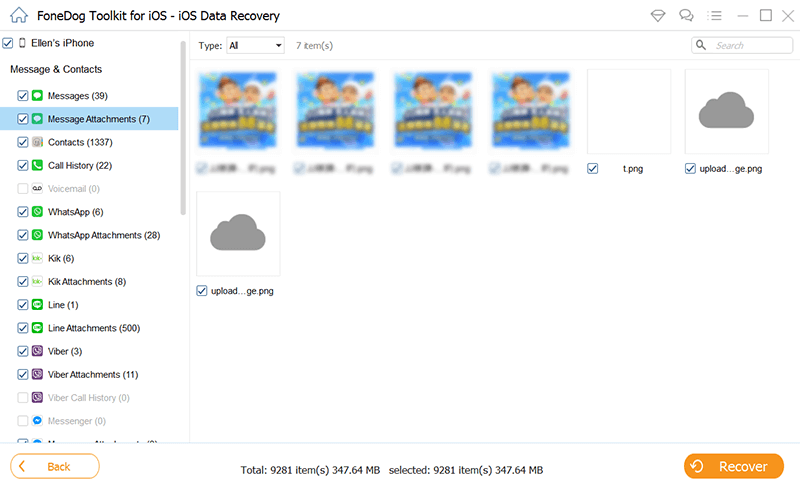
Fördelar med FoneDog iOS Data Recovery:
Folk läser ocksåHur man hämtar raderade meddelanden på iPad [2023 GUIDE]Hur man läser raderade iPhone-meddelanden enkelt 2023
Den här artikeln har lärt dig hur man återställer permanent raderade textmeddelanden på iPhone 15. Sammanfattningsvis, att återställa permanent raderade textmeddelanden på din iPhone 15 kräver ett mångfacetterat tillvägagångssätt.
Från att använda iCloud- och iTunes-säkerhetskopior till att söka hjälp från din mobiloperatör och till och med förlita dig på specialiserad programvara som FoneDog iOS Data Recovery, du har olika alternativ till ditt förfogande. Genom att kombinera dessa metoder och överväga omständigheterna kring din dataförlust kan du öka dina chanser att framgångsrikt hämta dina värdefulla textmeddelanden.
Lämna en kommentar
Kommentar
IOS dataåterställning
3 metoder för att återställa raderade data från iPhone eller iPad.
Gratis nedladdning Gratis nedladdningHeta artiklar
/
INTRESSANTTRÅKIG
/
ENKELSVÅR
Tack! Här är dina val:
Utmärkt
Betyg: 4.6 / 5 (baserat på 107 betyg)